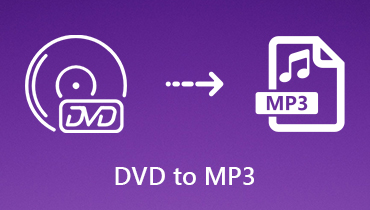Sådan konverteres DVD til MPEG med den bedste kvalitet
Hvad skal være det bedste filformat for at udtrække de digitale filer fra DVD-diske? Konvertering af DVD til MPEG er altid det bedste valg for at bevare DVD-disks originale kvalitet. Hvorfor? Lær bare flere detaljer om årsagerne fra artiklen.
Hvordan konverteres DVD til MPEG med den bedste kvalitet? Selvom du ved, at MPEG er det bedste output-digitale format, kan du have svært ved at tilpasse de bedste MPEG-parametre. Vidmore er ønsket DVD til MPEG konverter til at udtrække de bedste film fra DVD-diske.
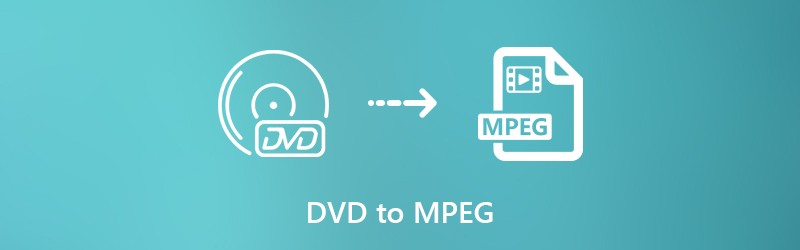
SIDEINDHOLD
Del 1: Hvorfor skal du konvertere DVD til MPEG
MPEG er en forkortelse for Moving Picture Experts Group, som har et antal codecs (MPEG 1, MPEG 2, MPEG 3, MPEG 4 og andre). MPEG 2 er et meget brugt videoformat, der bruges i Digital Video Broadcast, DVD'er og lignende diske. MPEG 1 er et andet videoformat til DVD-diske. Når du har brug for at udpakke de digitale filer fra din DVD-disk med den originale DVD-disk, skal du arkivere DVD til MPEG. Udover MPEG 2-filformatet er MPEG 3 et andet anbefalet filformat, du har brug for for at udpakke lydfilerne fra DVD-disken.
Når du har brug for at udtrække filmene fra DVD i den bedste kvalitet, kan du vælge formatet MPEG 2 eller MPEG 3. For at bruge ekstraktfilmene til flere enheder kan du konvertere DVD til MPEG 4-videokodec i stedet, såsom MP4, MKV eller MOV.
Del 2: Sådan konverteres DVD til MPEG med den bedste kvalitet
Selvom du ved, at MPEG er det optimale digitale output til DVD-disk, hvordan tilpasser du parametrene til MPEG-filer for at få den bedste kvalitet? For at få den originale videokvalitet, Vidmore DVD Monster er den ønskede DVD til MPEG-konverter for at få det optimale MPEG-output. Desuden kan du redigere videoerne, anvende effekter og administrere lydsporet / underteksterne til DVD'en i programmet.
- Et klik for at rippe DVD til MPG med hele DVD-indholdet og den hurtige hastighed.
- Konverter enhver DVD til MP3, MP4, MPG og flere andre filer og forudindstillinger.
- Bevar DVD-strukturen, video- / lydspor, menuer, kapitler osv.
- Flere redigeringsfunktioner, fremragende videofiltre samt videoeffekter.
- Avanceret hardwareacceleration til at konvertere DVD med 3x hurtigere hastighed.
Trin 1: Læg DVD-disken i programmet
Indsæt DVD-disken i din computer, og du kan sikre dig, at DVD-disken er læsbar. Download og installer DVD-ripper, start programmet på din computer, og vælg "Ripper" for at udtrække MPEG-film fra DVD-disken.

Trin 2: Kontroller DVD-titlerne, der skal konverteres
Det tager en periode at registrere alle DVD-titler. Derefter kan du klikke på "Vis / vælg titel" for at finde DVD-titler. Du kan nemt finde de vigtigste film fra varigheden. Vælg de ønskede DVD-titler, du vil konvertere i henhold til dine krav.

Trin 3: Vælg MPG-tabsfri
Vælg outputformatet på højre side af hver DVD-titel. Du kan vælge "MPG Lossless" fra "Video" -knappen, som du gemmer det tabsfri videoformat og den originale opløsning. Det giver dig mulighed for at konvertere DVD til MPEG med den originale videokvalitet.
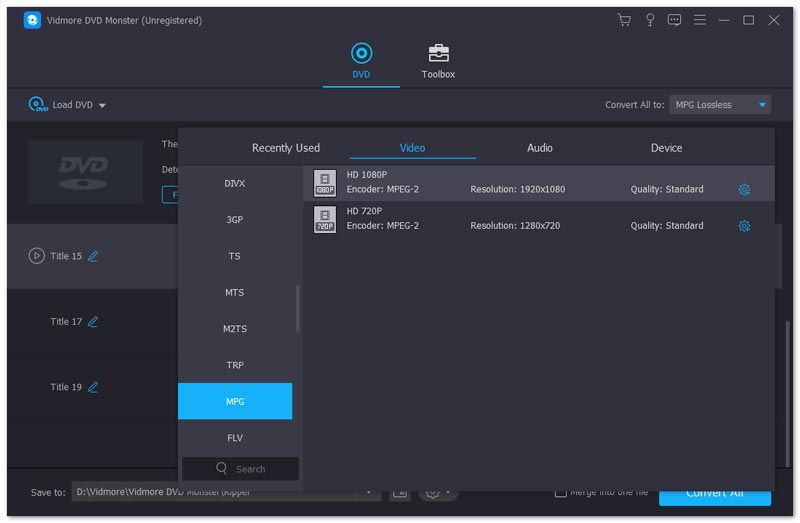
Trin 4: Konverter DVD til MPEG-filer
Klik på knappen "Indstillinger" for at vælge destinationsmappen, vælg "Undertekstsprog", "Lydsprog", "Opgaveplan" og flere andre indstillinger. Du kan klikke på knappen "Rip alt" for at udtrække MPEG-filmene fra din DVD-disk med en hurtig hastighed nu. Du kan også download underteksten sprog fra posten.
Bemærk: Det giver dig mulighed for at konvertere enhver DVD til MPEG uden problemer, herunder de DRM-beskyttede kommercielle DVD'er. Desuden fjerner den automatisk beskyttelsen uden ekstra proces. Desuden kan du også indlæse output MPG til programmet for yderligere at redigere filerne. (Lær mere om DVD-dekryptering)
Konklusion
Når du vil udtrække MPEG-film fra DVD, skal du lære mere om MPEG-formatet samt fordelene. Desuden kan du finde DVD til MPEG-konvertere til nemt at rippe enhver DVD til MPEG med den bedste kvalitet. Hvis du har spørgsmål om, hvordan du konverterer DVD til MPEG med lethed kan du dele flere detaljer i kommentarerne.